Все способы:
Adobe Illustrator
Функциональность первого программного обеспечения под названием Adobe Illustrator не совсем предназначена для создания различных социальных проектов, в том числе и построения инфографики, поскольку упор здесь сделан на векторную графику. Однако благодаря присутствующим инструментам можно создать необходимое количество объектов, красиво оформить страницу и наложить текст. Оно рекомендуется к использованию всем юзерам, кто желает заниматься созданием таких презентаций на серьезном уровне, применяя профессиональные решения. Если начать с демонстрационной бесплатной версии Adobe Illustrator, которая распространяется сроком на 30 дней, можно освоить все присутствующие функции и понять, как ими правильно пользоваться, чтобы создать требуемый проект.

Сначала может показаться, что Adobe Illustrator соответствует стандартному графическому редактору. Отчасти это так, ведь общепринятые функции никто не отменял и ими нужно иметь возможность пользоваться, но в этом ПО присутствует много и уникальных инструментов, предназначенных для работы с линиями и точками. Может показаться, что освоиться в Adobe Illustrator будет очень сложно, но в этом помогут официальные подсказки от разработчиков и огромное количество простых, понятных видео и текстовых материалов, посвященных данной теме. Более детально с этой программой предлагаем ознакомиться по ссылке ниже.
Edraw Infographic
Из названия программы Edraw Infographic уже понятно, что она была специально разработана для создания инфографики. Для этого в нее добавлены все необходимые инструменты и Помощник, направленный на ускорение и оптимизацию рабочего процесса. С самого начала в главном меню вы выбираете тип инфографики для использования путем поиска подходящего шаблона, добавляющегося пустым. После этого добавляете свои элементы или используете встроенные в Edraw Infographic объекты, наносите текст, уделяете время деталям и экспортируете проект в один из подходящих форматов файлов.

Благодаря функциям Edraw Infographic появляется возможность реализовать постеры разнообразных тематик, создать диаграмму, визитку брошюру или баннер. Все это осуществляется при помощи правильного распределения и кастомизации встроенных элементов. Наличие функции импорта поможет поместить уже готовые объекты, масштабируя их и выбирая оптимальное расположение в рабочем пространстве. Разработчики Edraw Infographic на официальном сайте предлагают скачать софт на компьютер и ознакомиться с уже оформленными примерами работ.
Adobe InDesign
Программное обеспечение Adobe InDesign было разработано с целью предоставления пользователям удобного набора инструментов и функций, предназначенных для создания страниц различных направлений и форматов. Это могут быть журналы, баннеры, листовки, объявления и даже инфографика. Проще всего работать с Adobe InDesign, когда уже есть набор картинок, необходимых для использования. Вам остается только оформить страницу при помощи фирменных возможностей, добавить красивый текст и импортировать элементы.
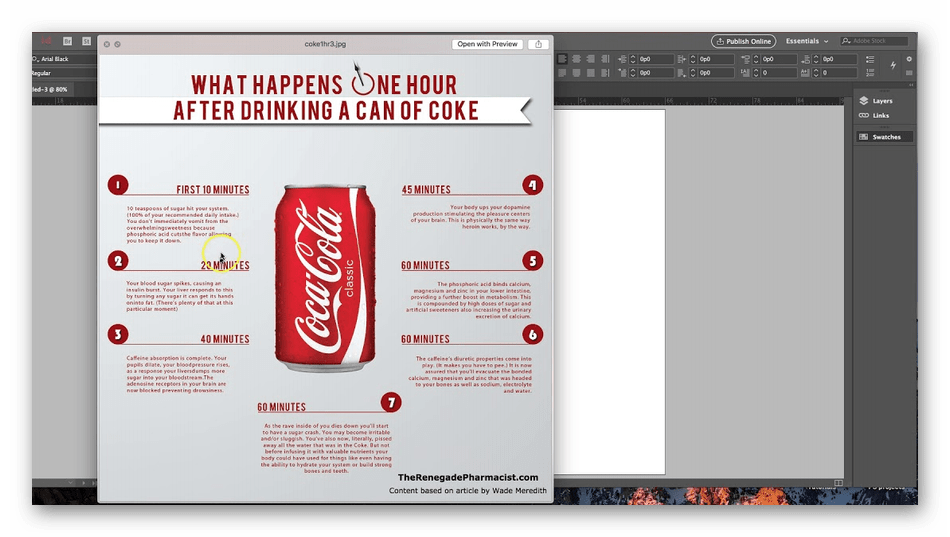
Если вы ранее уже сталкивались с работой в приложениях от Adobe, разобраться в этом будет нетрудно, ведь останется только ознакомиться с уникальными инструментами, связанными с разметкой текста и другими параметрами. Как раз взаимодействию с текстом в Adobe InDesign уделено особое внимание, поскольку многие проекты и базируются на разных надписях и описаниях. Вы можете загружать собственные шрифты, использовать форматирование, чтобы создавать читаемые блоки, помещать текст поверх других частей и придавать ему необычный внешний вид. Распространяется Adobe InDesign тоже платно, поскольку нацелена на профессиональные работы. Если решили попробовать данное ПО, сначала загрузите его пробную версию, чтобы понять, стоит ли его приобретать.
Affinity Designer
Affinity Designer — продвинутый софт для рисования, в котором комбинируется растровая и векторная графика. Как раз благодаря возможности реализовывать проекты в векторной графике Affinity Designer и попала в наш обзорный список, ведь большинство инфографики делается именно из таких элементов. В этом решении вы найдете как стандартные инструменты, связанные с оформлением точек, линий, добавлением различных объектов, импортом элементов, так и сможете открыть новые возможности, позволяющие создавать индивидуальное оформление каждого проекта.

Ничего не мешает в любой момент переключаться между проектами и самостоятельно делать зарисовки, которые в будущем могут быть помещены на инфографику. Отметим, что Affinity Designer подойдет далеко не всем пользователям, ведь тем, кто ищет простое ПО, направленное исключительно на создание проектов рассматриваемого типа, покажутся лишними все эти профессиональные кисти и опции, предназначенные для растрового рисования. Однако если вы рассматриваете разные варианты оформления собственных работ и желаете каждую из них делать уникальной, обратить внимание на этот софт точно стоит.
Krita
Функциональность Krita нацелена на реализацию различных стилистик рисования, в том числе позволяет создавать векторную графику, работая исключительно с линиями и точками. Благодаря этому создание инфографики в данном программном обеспечении — вполне выполнимый процесс, а сам проект можно разбавить уникальными картинками, нарисованными при помощи все тех же встроенных инструментов. Если вы обратите внимание на скриншот, то заметите, что по внешнему виду Krita похожа на другие решения, что отражается и на инструментах, большая часть из которых соответствует привычным, но с определенными авторскими нюансами.
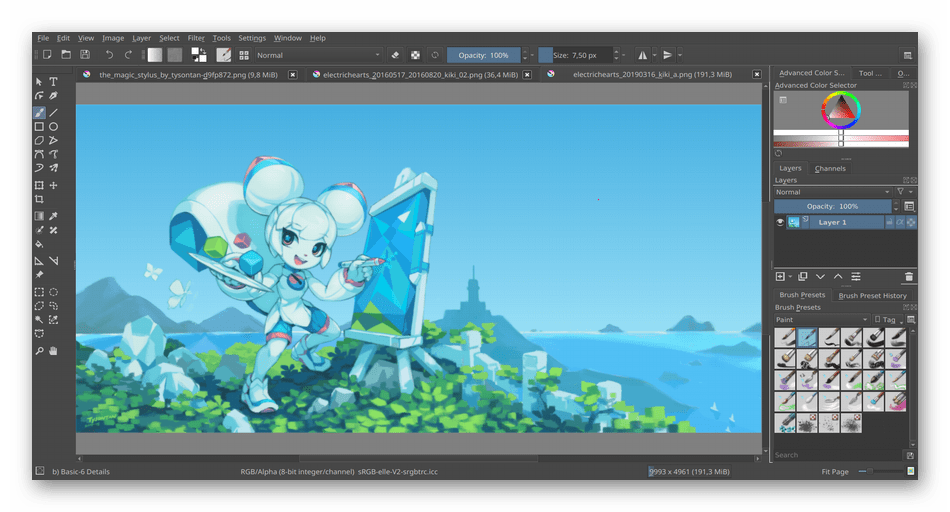
Krita поддерживает формат файлов PSD, а это значит, что все составные проекта, которые ранее были созданы в известной программе Photoshop, можно легко импортировать и продолжить редактирование без каких-либо изменений непосредственно при перемещении. Только благодаря этому в Krita доступен быстрый сбор инфографики из заранее созданных шаблонов, куда затем добавляются индивидуальные элементы, ради которых и происходило скачивание и установка данного ПО.
Adobe Photoshop
Только что мы упомянули софт Adobe Photoshop, поэтому просто нельзя не отметить то, что он подходит и для создания инфографики, ведь его можно смело назвать универсальным графическим редактором. В Фотошопе многие не только обрабатывают фотографии, но и делают дизайны, рекламные объявления, создают логотипы и верстают внешний вид сайтов. Присутствующих в нем инструментов вполне достаточно для разработки уникального и красивого проекта. Пример готовой работы, реализованной исключительно в Adobe Photoshop, вы видите на изображении ниже.
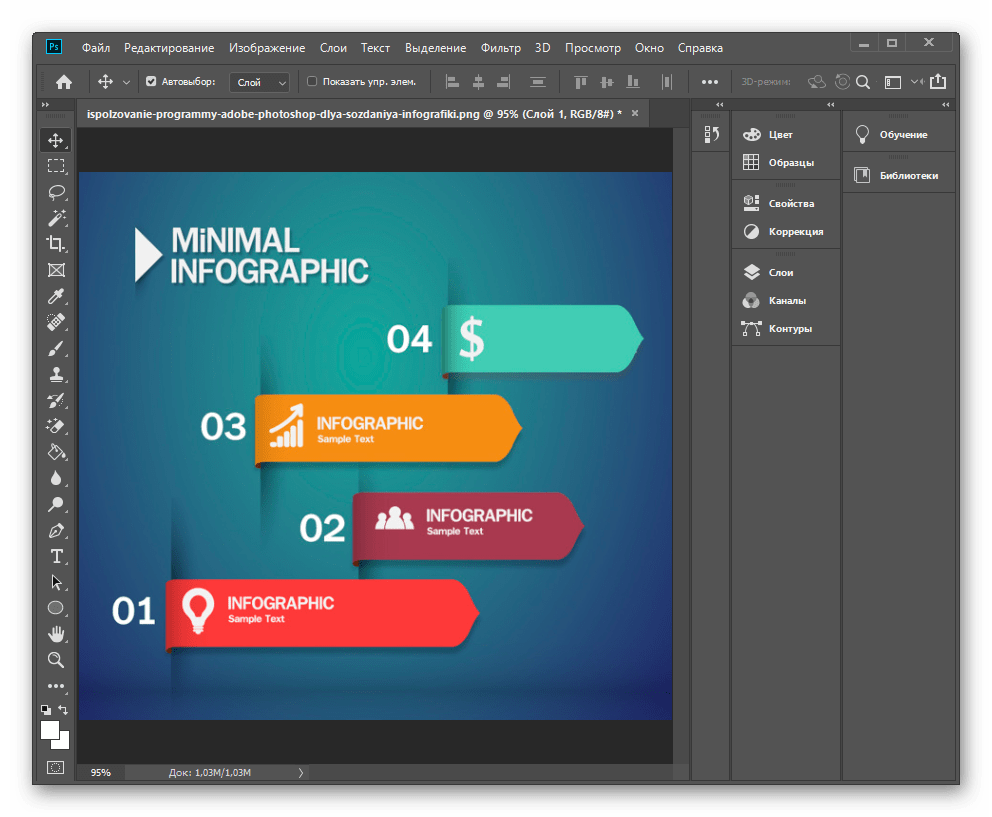
Этот вариант будет полезен тем, кто уже установил его на компьютер или ранее использовал, поскольку не придется разбираться в интерфейсе и особенностях. Однако посмотреть или прочитать несколько специализированных уроков все же стоит, ведь создание правильного инфографика зависит от многих факторов и корректности построения элементов, которая зависит от автора, а не автоматизируется самим программным обеспечением.
Microsoft PowerPoint
Завершает список ПО для создания инфографики Microsoft PowerPoint. Приложение направлено на создание презентаций, но его возможностей будет достаточно для того, чтобы реализовать проекты, о которых идет речь в нашем обзоре. Однако стоит отметить, что в PowerPoint вы не найдете многих инструментов, присущих именно графическим редакторам, поскольку изначальная цель софта была в удовлетворении потребностей немного другого плана.

Впрочем, если вам уже приходилось работать в Microsoft PowerPoint, а задумка инфографики не является сложной и требующей рисования отдельных элементов вручную, ничего не помешает задействовать именно это приложение, быстро построив качественную работу. При этом ее можно поместить даже на несколько слайдов, добавить музыку или анимированные объекты, чтобы создать из простого инфографика полноценную презентацию, которая будет демонстрироваться целевой аудитории.
 Наша группа в TelegramПолезные советы и помощь
Наша группа в TelegramПолезные советы и помощь
 lumpics.ru
lumpics.ru
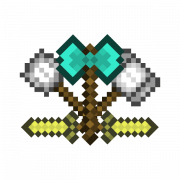
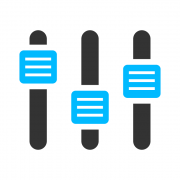
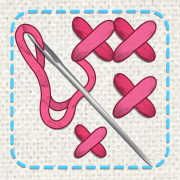
Задайте вопрос или оставьте свое мнение